Čo je súbor WebM a ako ho používať v systéme Windows 10?
Rôzne / / August 05, 2021
Vydané 18. mája 2010 a vyvinuté organizáciami ako Initial, On2 Xiph, Matroska a neskôr Google webM súbory sa teraz väčšinou používajú na doručovanie videí na webové stránky. Je to dokonalá alternatíva pre súbory MPEG-4 a H.264. WebM je navyše vhodnejší a efektívnejší na streamovanie webových stránok. V zásade teda platí, že videosúbory s príponou .webm sú súbory WebM. So štandardným kódom HTML-5 je to najkompatibilnejší formát videa, aký je možné použiť. Populárne služby ako Skype, Youtube a Facebook používajú súbory WebM. Formát .webm využíva príponu súboru MKV. Preskúmame tiež to, ako použiť tieto súbory .webm a otvoriť ich vo vašom počítači so systémom Windows 10.
Súbory WebM nie sú len tak hocijaké videosúbory a líšia sa od zvyšku formátu videa, pretože spôsob generovania súborov .webm je odlišný. Súbory .webm využívajú na kompresiu zvukových súborov kompresné techniky OGG Vorbis. Na kompresiu video súboru používa web .webm technológiu VP8. Preto je veľmi vhodný formát videa na doručenie akýchkoľvek online videí pomocou značky videa HTML5; Pre súbory WebM nie je žiadny limit rozlíšenia. Môžete si stiahnuť video zo súboru WebM pre 360p a 1080p, čo z neho robí veľmi spoľahlivý formát.
Ešte viac môžete tiež konvertovať ďalšie formáty videa pomocou ľubovoľnej aplikácie alebo online prevodníka a premeniť ho tak na príponu súboru .wevm pre svoju webovú stránku. Ľudia s malými vedomosťami o príponách súborov Video často čelia problémom pri používaní alebo otváraní súboru .webm. Preto spomenieme niektoré z najbežnejších spôsobov použitia otvoreného súboru WebM.
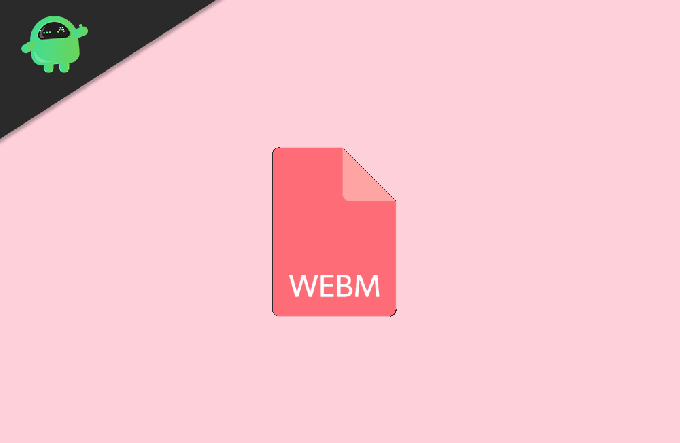
Obsah
- 1 Ako používať alebo otvoriť súbor WebM v systéme Windows 10?
-
2 Prehrávače súborov WebM tretích strán
- 2.1 Windows Media Player
- 2.2 Prehrávač médií VLC
Ako používať alebo otvoriť súbor WebM v systéme Windows 10?
Otvorenie prípony súboru WebM je v systéme Windows 10 skutočne dosť jednoduché. Aj keď nemáte aplikáciu tretej strany, konkrétne na otváranie súborov WebM, môžete webový prehliadač využiť. Uistite sa, že používate najnovšiu verziu Microsoft Edge, Google Chrome alebo Firefox. Ak váš prehliadač nie je aktualizovaný, stále to môže fungovať, ale je lepšie, aby ste ho mali neustále aktualizované. Podľa pokynov uvedených nižšie otvorte vo svojom prehliadači súbor WebM.
Krok 1) Otvorte adresár, kliknite pravým tlačidlom myši na súbor WebM a vyberte ikonu Otvorte pomocou možnosť z ponuky.
Krok 2) Zobrazí sa výzva s výzvou na výber aplikácie, ktorú chcete zvoliť, prejdite nadol, vyberte predvolený prehľadávač a kliknite na ikonu Ok tlačidlo.

Prehliadač sa otvorí so súborom WebM a vy môžete sledovať video v prehliadači. Získate všetky základné ovládacie prvky videa, ako je zastavenie, prehranie atď. Odporúča sa uistiť sa, že používaný prehliadač podporuje HTML5. Takmer všetok prehľadávač teraz oficiálne podporuje najnovší webový štandard HTML5, je však lepšie skontrolovať ho.
Prehrávače súborov WebM tretích strán
Windows Media Player

Ak však nie ste spokojní s otvorením súboru WebM vo webovom prehľadávači, existuje veľa aplikácií, ktoré si môžete nainštalovať do systému Windows 10 a získať prístup k súboru WebM. Aplikácie vám poskytnú oveľa viac ovládacích prvkov a funkcií videa. Nemusíte sťahovať žiadne aplikácie tretích strán. Súbory WebM môžete otvoriť aj v priečinku Windows Media Player.
Budete však musieť skontrolovať, či má prehrávač potrebné zvukové a obrazové kodeky na prehrávanie súborov WebM. Ak kodeky chýbajú, zobrazí sa chyba a budete si ich musieť do svojho systému nainštalovať manuálne.
Prehrávač médií VLC
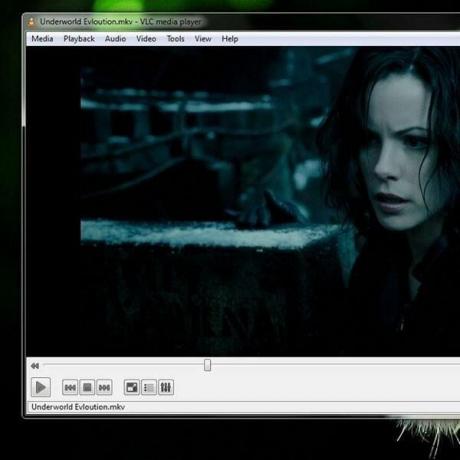
Ak sa váš súbor WebM nedarí otvoriť pomocou programu Windows Media Player, môžete si kedykoľvek stiahnuť najlepšiu aplikáciu prehrávača videa, ktorá je vonku. VLC je veľmi populárny videoprehrávač a vo VLC môžete prehrávať takmer akýkoľvek formát videa. VLC je dodávaný so všetkými predinštalovanými potrebnými zvukovými a video kodekmi.
Ak však zistí, že niečo chýba, automaticky to stiahne za vás. Je to perfektný videoprehrávač na otváranie súborov VLC. Pomocou VLC získate ešte viac funkcií, ako napríklad súčasné prehrávanie viacerých videí.
Stiahnite si VLC Player pre Windows a Mac
Voľba editora:
- Ako opraviť systém Windows 10, ktorý nehrá hry na celú obrazovku
- Zastavte automatickú inštaláciu aplikácie Microsoft Edge v systéme Windows 10
- Ako používať multitasking dlaždíc Windows v macOS Catalina?
- Ako zakázať vyhľadávanie Yahoo na Windows 10 a Mac
- Najlepšie rozšírenia pre Chrome, ktoré sa dajú použiť na správu kariet
Rahul je študentka počítačovej vedy s obrovským záujmom o oblasti techniky a kryptomeny. Väčšinu času trávi písaním alebo počúvaním hudby alebo cestovaním po nevidených miestach. Verí, že čokoláda je riešením všetkých jeho problémov. Život sa stáva a káva pomáha.



